最新小白三步装机重装win11教程
- 分类:Win11 教程 回答于: 2022年06月23日 10:20:29
重装系统一直是很多用户的难题,小白三步装机版解决了这个难题。小白三步装机是一个操作简单、兼容性极强的电脑重装系统的软件,软件操作简单,支持最新的微软系统win11的安装和重装,那么用小白三步装机怎么样重装win11?小编给大家带来最新小白三步装机重装win11教程,一起来看看。
工具/原料:
1、操作系统: windows 11
2、品牌型号: 联想ThinkBook 16+ 笔记本电脑
3、软件版本:小白三步装机版V1.0 下载地址:http://www.01xitong.com/
最新小白三步装机重装win11方法步骤:
1、到小白官网下载小白三步装机工具。
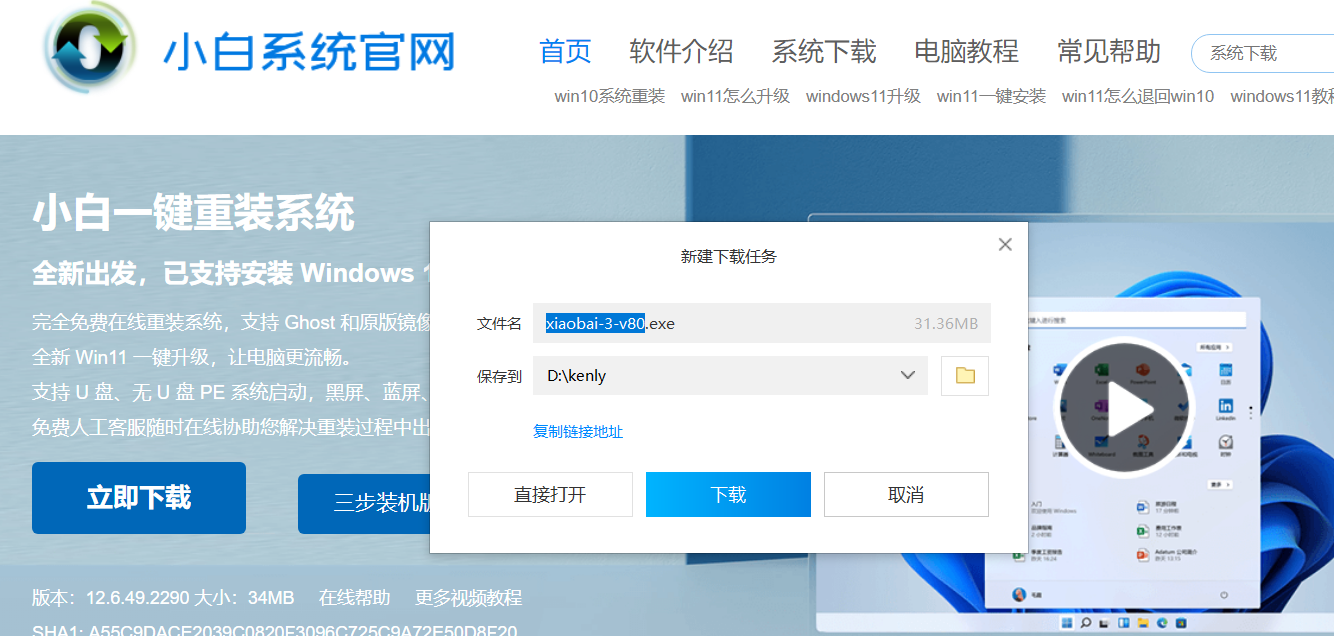
2、下载好后,双击打开小白三步装机版工具,在页面中选择win11系统,点击立即重装。

3、小白软件会自动下载windows11系统镜像。

4、部署环境,耐心等候。
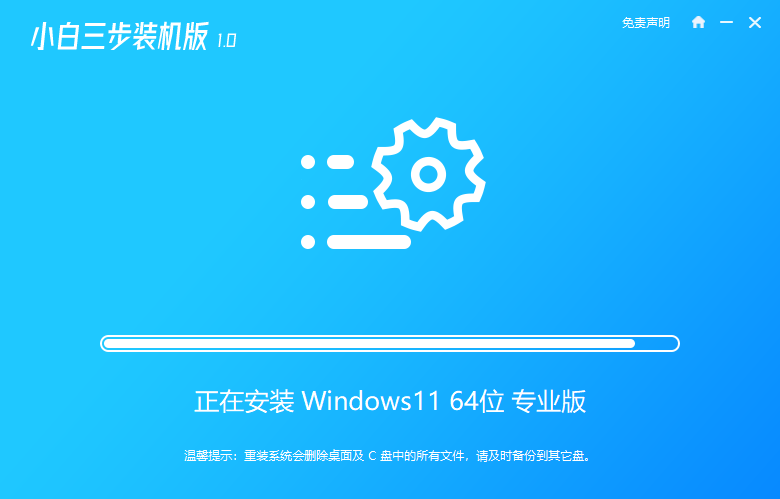
5、完成部署,点击立即重启按钮;
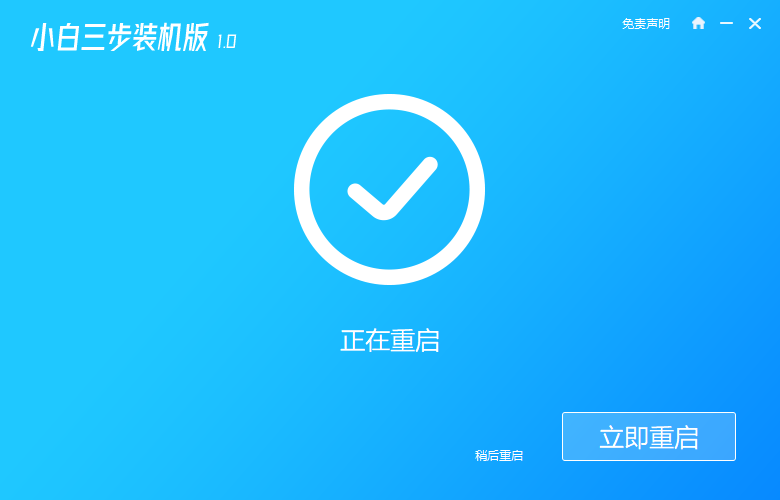
6、在重启进入的启动项页面时,选择小白PE系统进入。

7、进入pe后,软件会自动继续系统的安装。
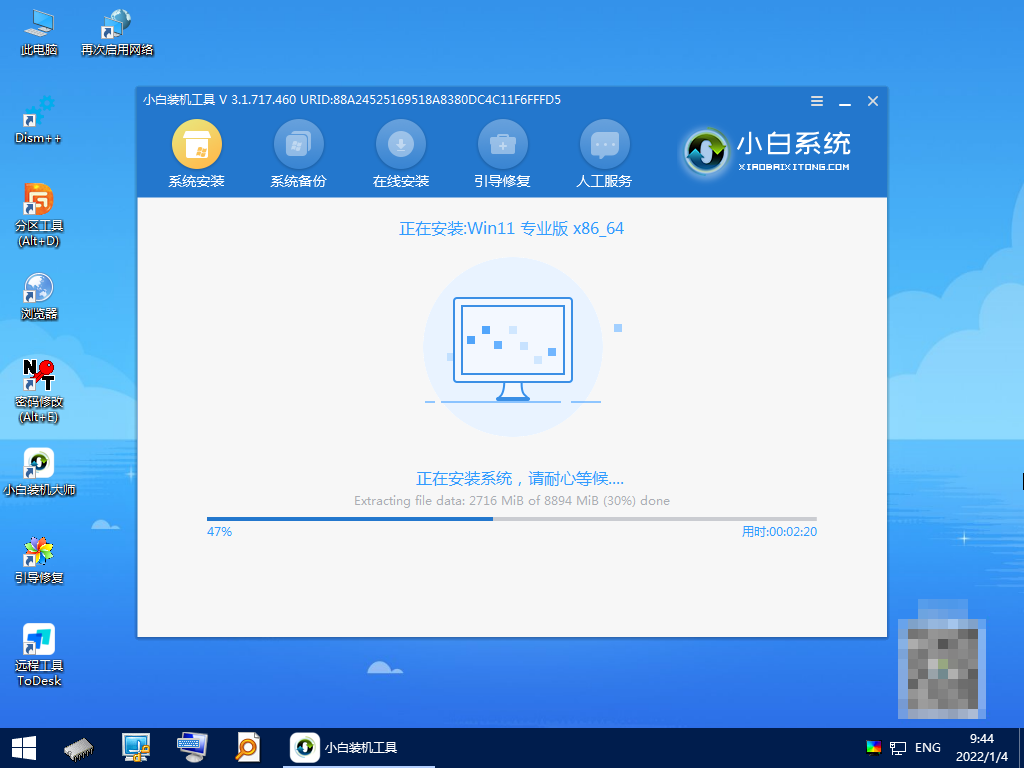
8、安装完成,点击页立即重启。
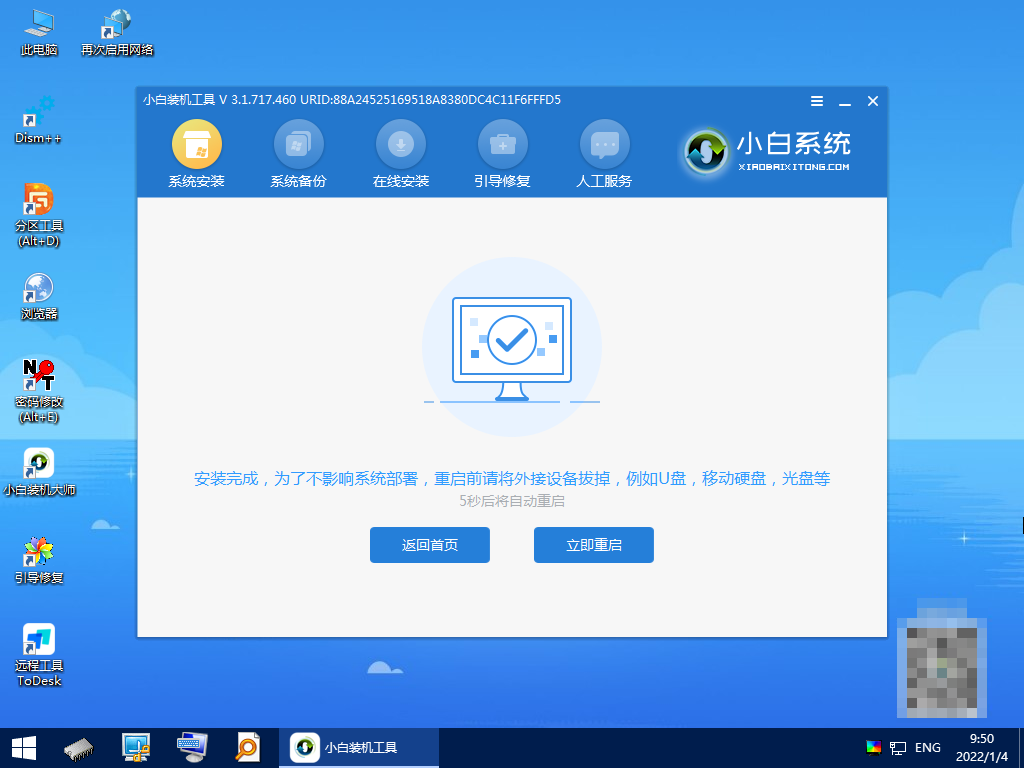
9、电脑重启片刻后,进入到win11系统桌顺,表示win11系统安装完成。

总结
下载小白三步装机版;
打开小白三步装机版选择win11系统安装;
等待工具自动完成系统安装即可。
以上就是最新小白三步装机重装win11方法步骤,希望对大家有所帮助。
 有用
40
有用
40


 小白系统
小白系统


 1000
1000 1000
1000 1000
1000 1000
1000 1000
1000 1000
1000 1000
1000 1000
1000 1000
1000 0
0猜您喜欢
- Win11任务管理器重启指南:解决问题及方..2024/06/05
- 戴尔可以安装win11吗分享2022/10/21
- 电脑win11没有ie浏览器吗怎么办..2022/10/18
- Win11关闭防火墙操作方法2023/10/21
- 电脑重装系统软件怎么安装win11..2022/06/07
- 升级Win11,助力游戏战绩提升..2024/01/15
相关推荐
- Win11画图工具怎么打开?快速掌握简单技..2024/10/08
- 小米10pro刷win11教程:解决兼容性问题..2024/07/11
- win10升级win11不满足条件的升级方法..2022/02/26
- Win11触摸板选项不见了?快速解决方法与..2024/07/18
- win11网络连接用不了怎么办2022/08/05
- Win11安装器怎么跳过密钥?三种方法轻松..2024/10/07




















 关注微信公众号
关注微信公众号





